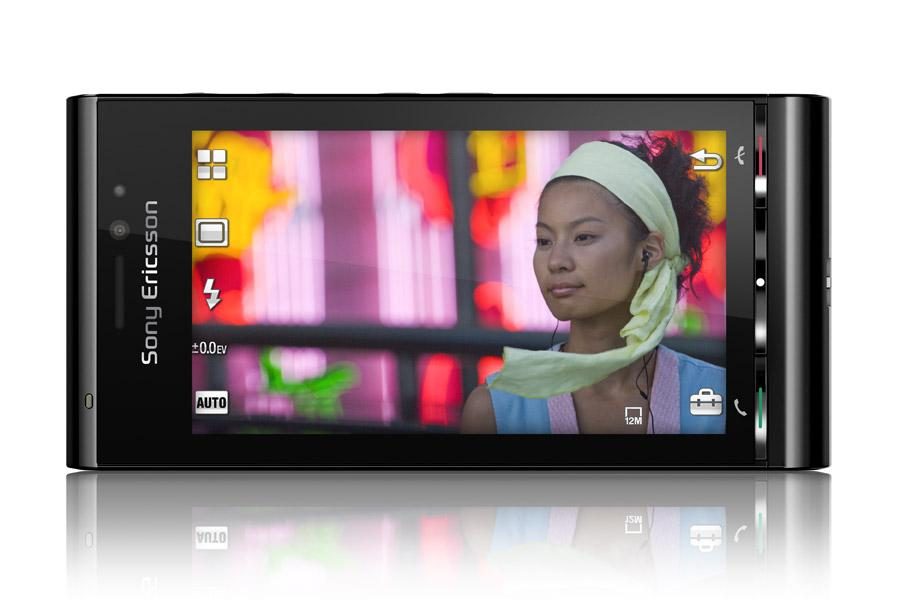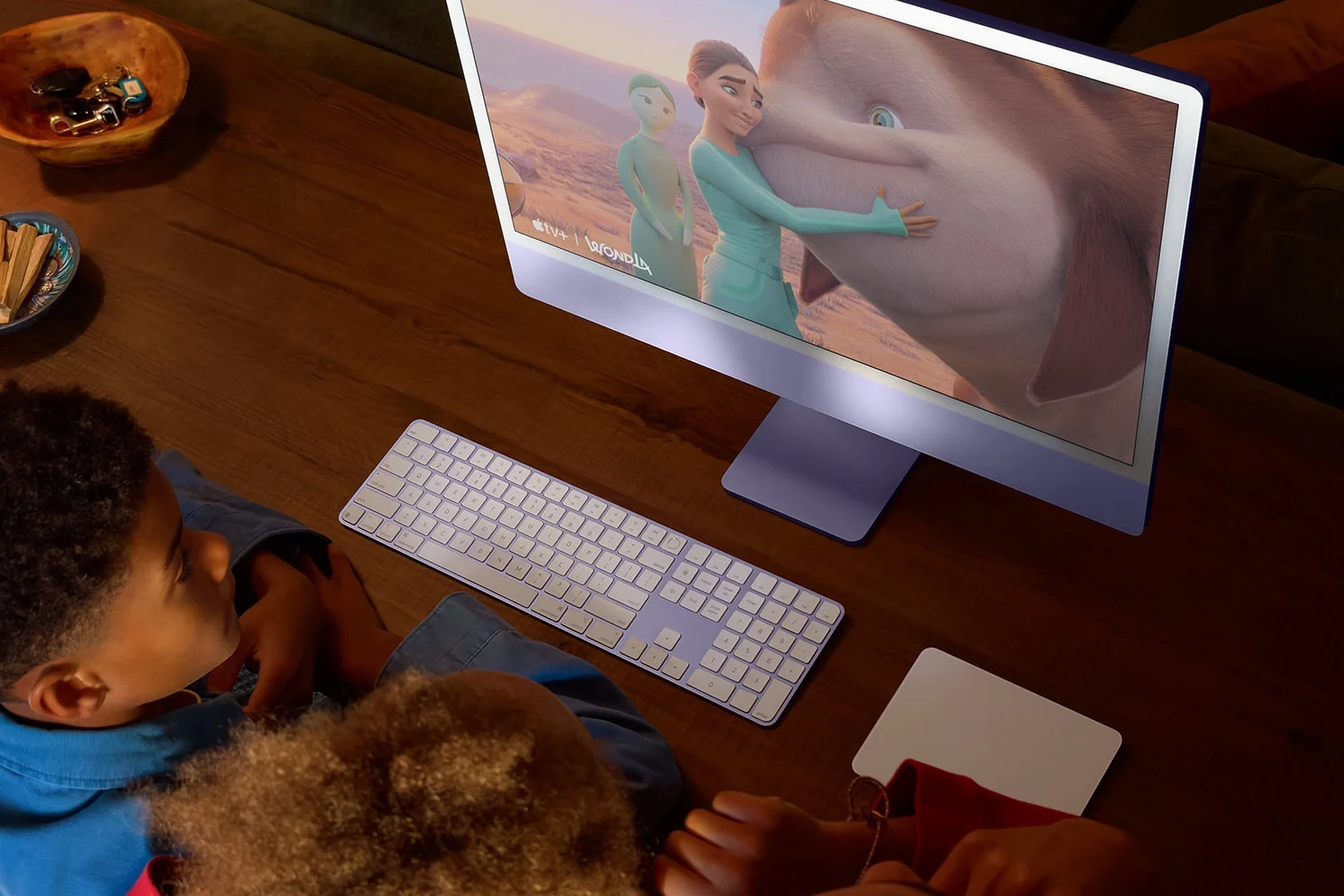僅免費分配15GB儲存空間,Google照片迅速飽和可用空間。更重要的是,Google提供的儲存空間是在山景城巨頭的不同服務之間共享的。事實上,除了 Google Photos 之外,您儲存的文件也會使用這 15 GB 的儲存空間Google雲端硬碟以及您收到的電子郵件(及其附件)信箱。
可以說,你可能會面臨很快飽和的風險。為了避免發現自己被困在水中並且無法再同步 Google 相簿上的照片和視頻,最好採取某些措施。
除了定期清理照片庫之外,您還可以採取某些措施來維護可用的免費儲存空間。以下是釋放 Google 相簿帳戶空間所需了解的所有資訊。
1.降低原始質量
這通常是一個相當痛苦的決定,但事實證明,在可用儲存空間中騰出一些空間至關重要。 Google Photos 實際上提供了兩種保存圖像質量的選項:原始質量,允許您在不壓縮的情況下保留照片和視頻;以及 Space Saver,它會稍微降低照片的質量,使其不那麼重,因此佔用空間更少。
如果您的免費儲存空間接近飽和,選擇後一個選項將使您可以將儲存空間再維持幾週或幾個月。要啟動它,請轉至谷歌照片設置選擇節省空間。
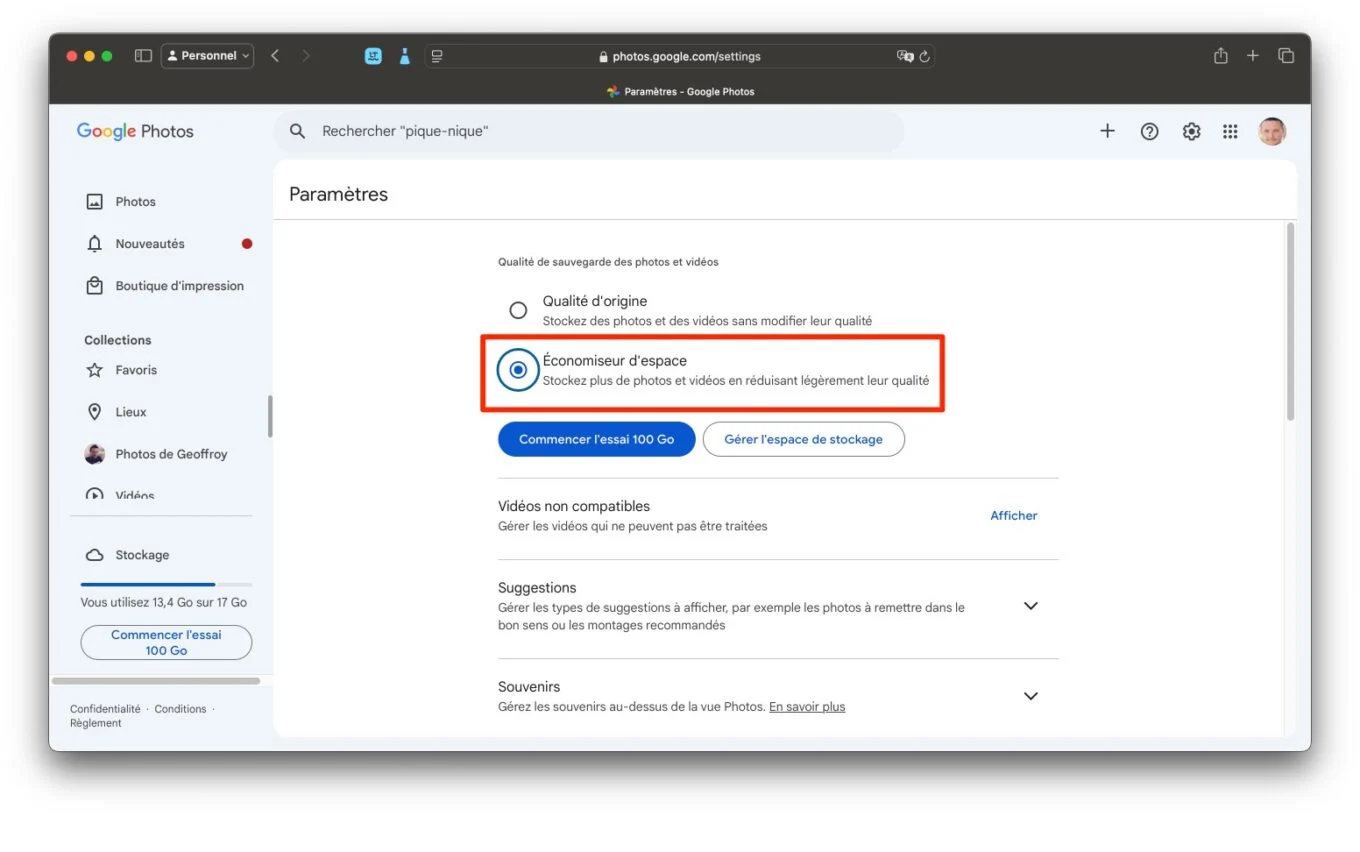
2. 將您的照片轉換為節省空間的質量
啟用空間節省程式通常僅適用於您同步到 Google 相簿的新照片。如果您所有的舊照片和影片都以原始品質備份,它們將保持原樣。但是,如果您願意,可以透過將儲存轉換為空間節省品質來釋放一些儲存空間。該操作將壓縮您的照片和視頻,從而稍微降低其質量,該操作是不可逆的,但可以讓您存儲更多內容。
為此,請單擊貯存然後在左邊欄的標題下回收儲存空間, 點選了解更多到線將現有照片和影片轉換為節省空間的質量。
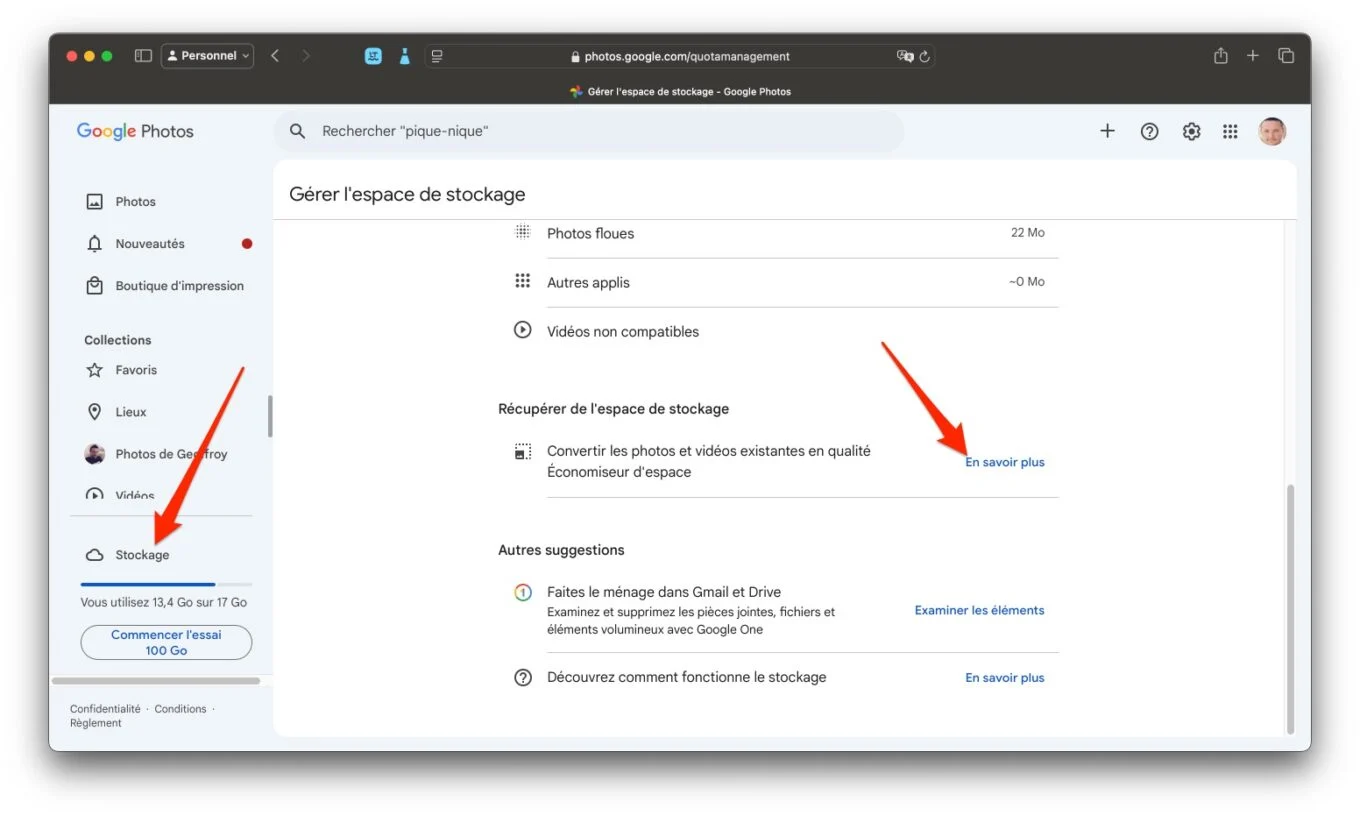
在彈出視窗中回收空間出現在螢幕上,勾選該方塊我了解現有照片和影片的壓縮是不可逆的,然後按一下按鈕驗證您的選擇壓縮現有照片和視頻。
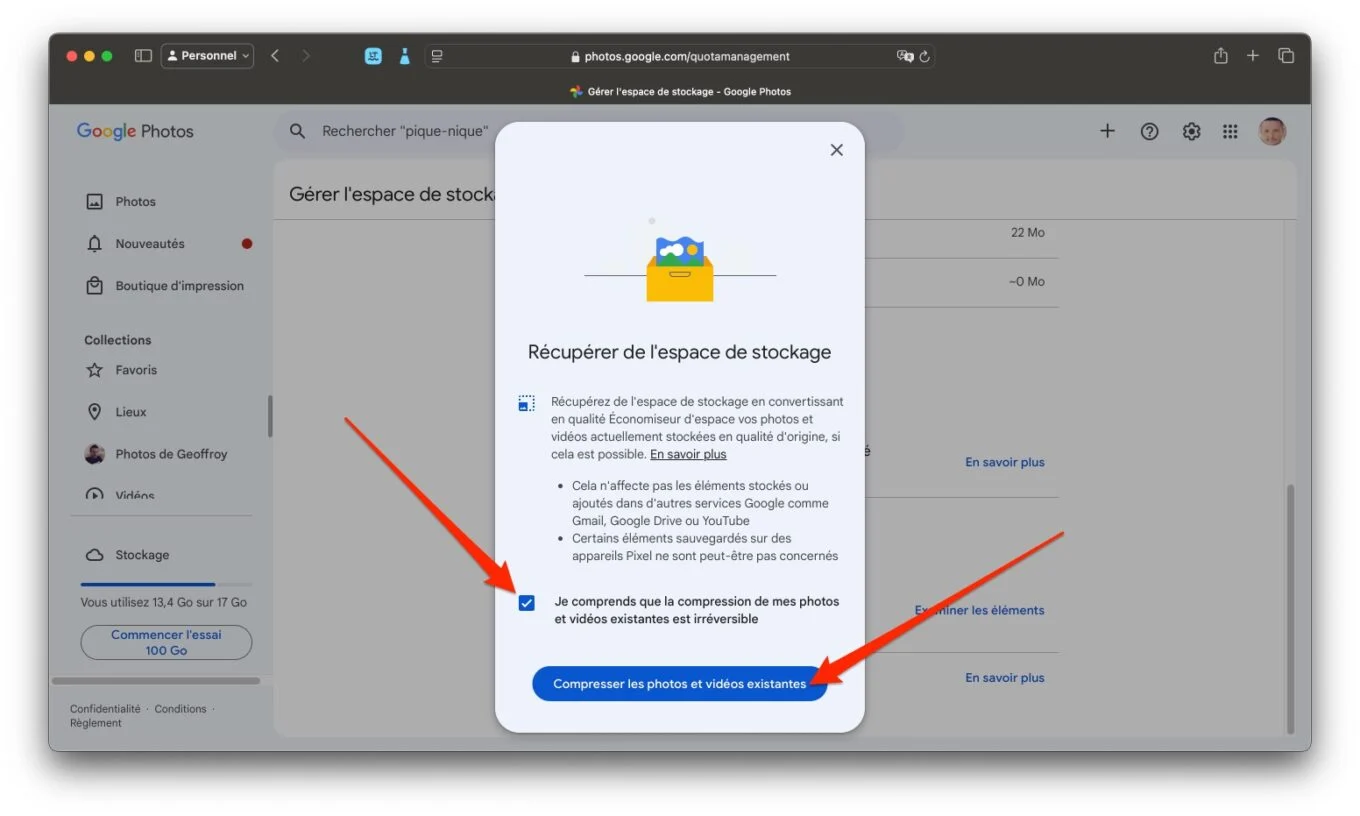
3.使用儲存管理器
在 Google 照片儲存設定中,提供了「檢視和刪除」部分。這是平台的儲存管理器,您可以使用它稍微清理您的內容:大照片和影片、螢幕截圖、模糊照片等。
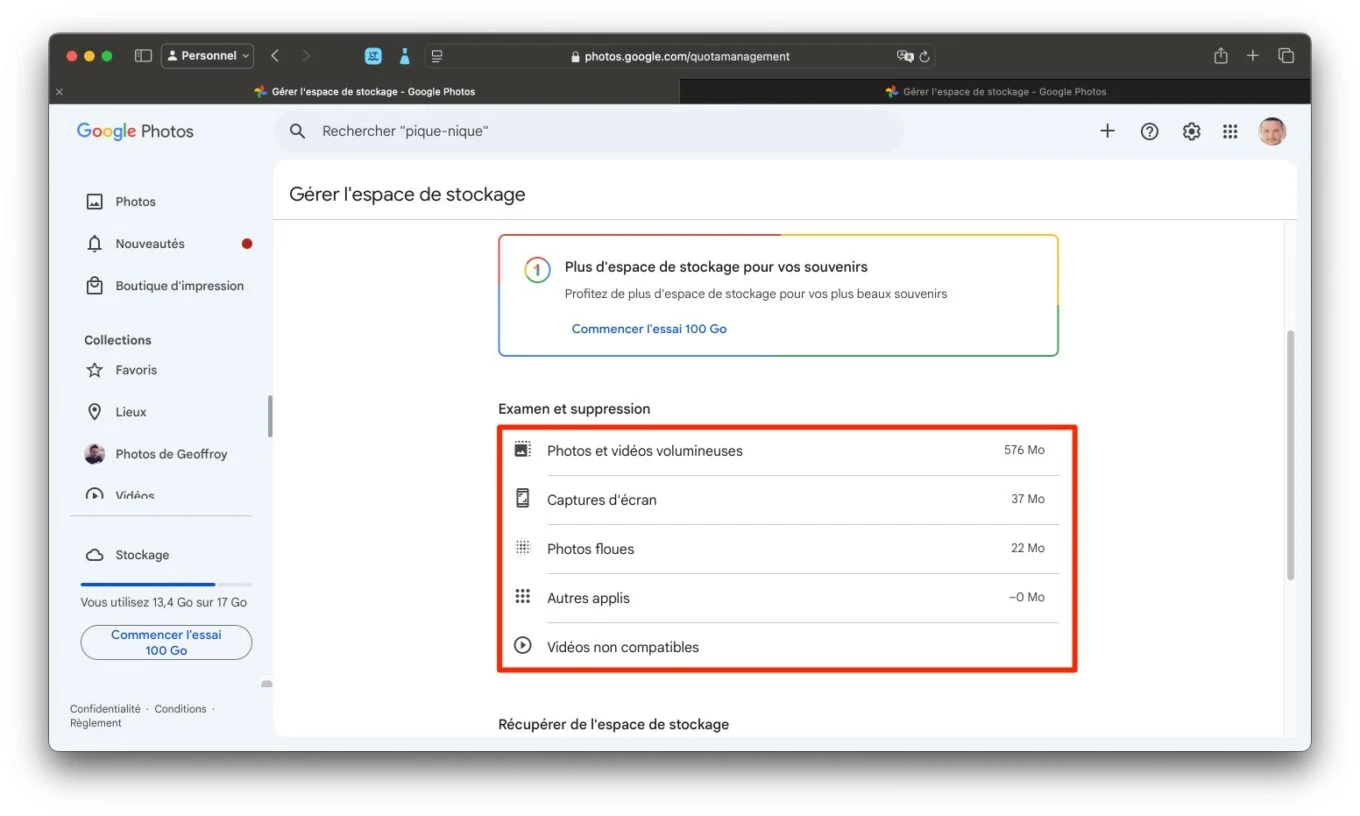
點選第一個類別,大照片和視頻,並查看 Google 相簿建議的每個項目。選擇您想要分開的項目,然後按一下放入垃圾桶,位於視窗的右上角。
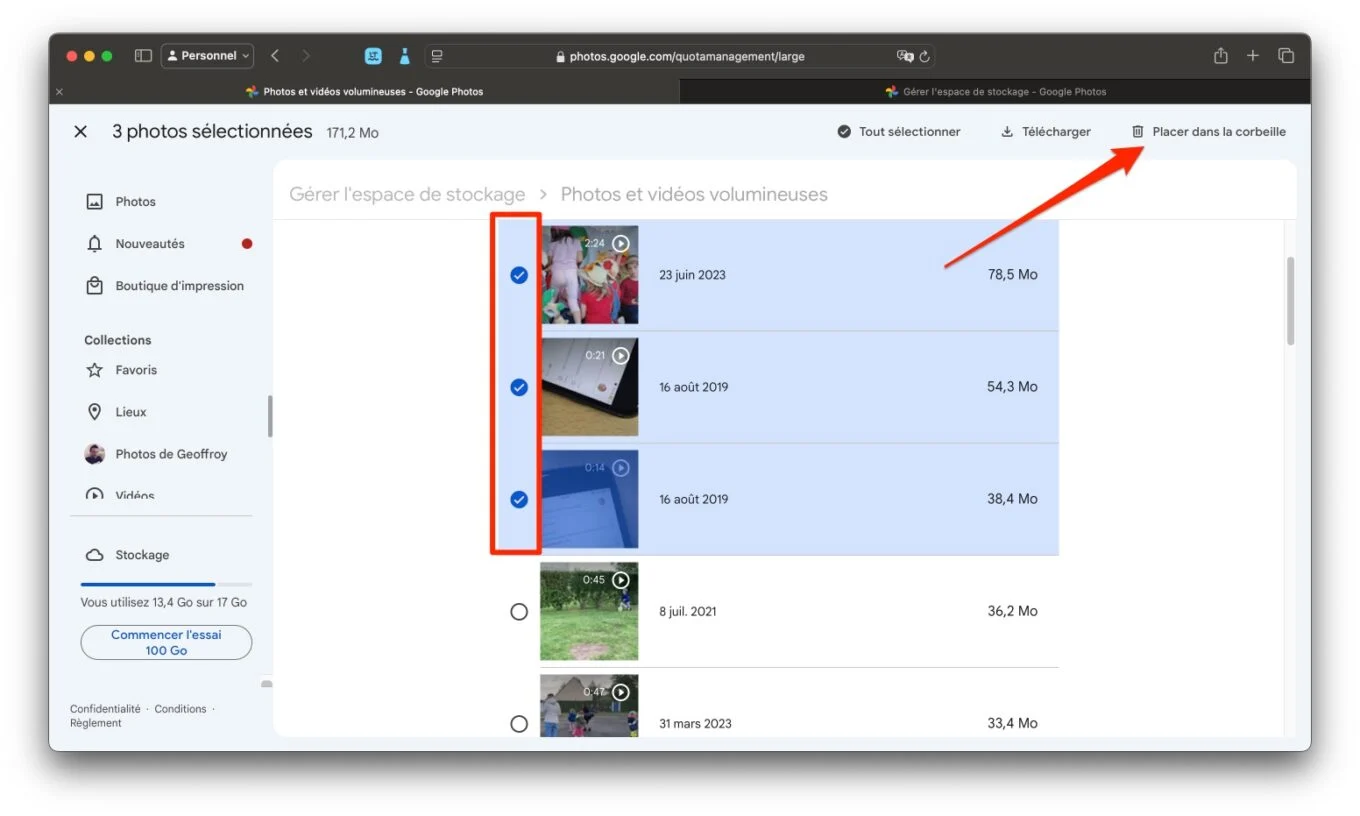
在出現的彈出視窗中,按一下放入垃圾桶來驗證您的選擇。對 Google 相簿建議的每個類別重複此操作。
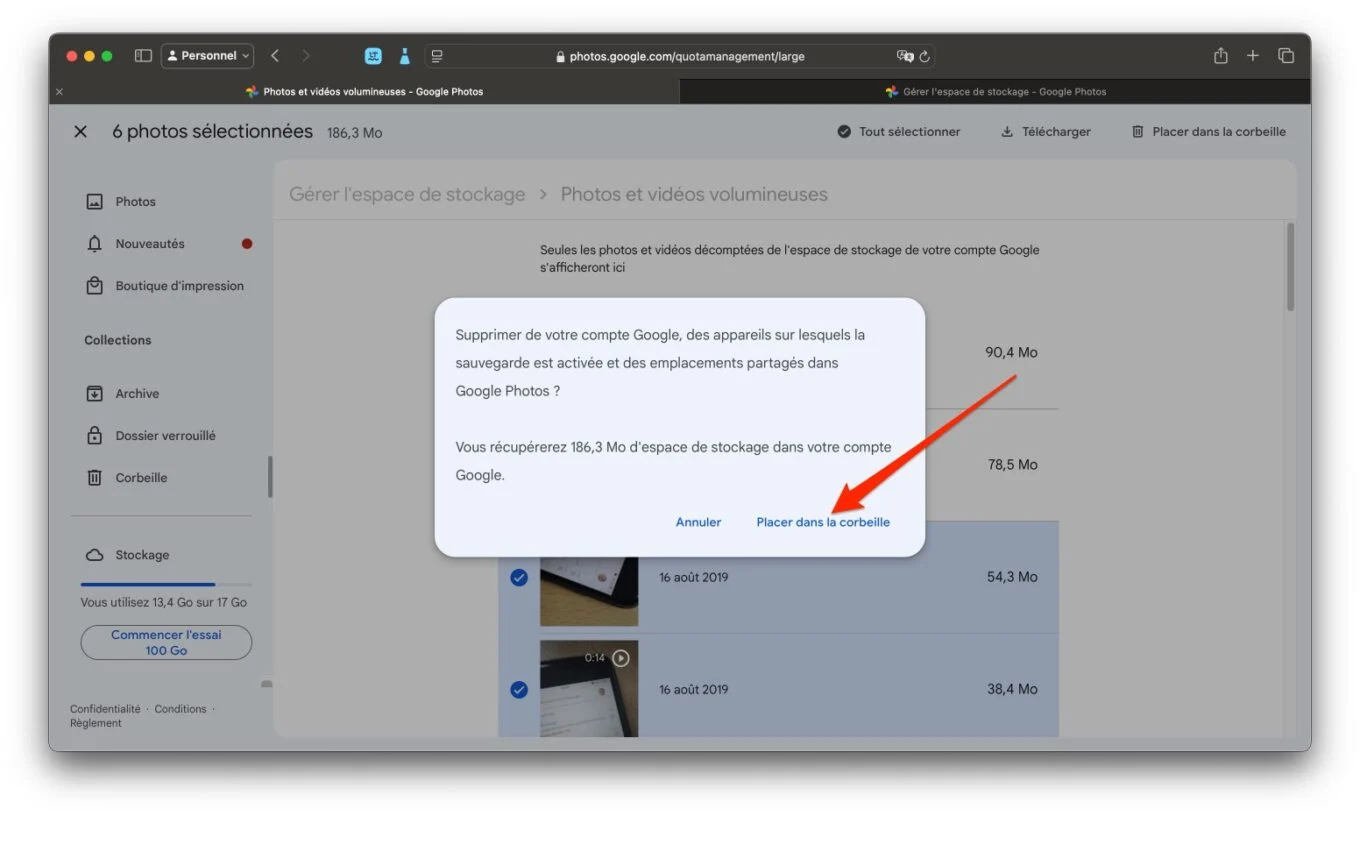
然後不要忘記轉到左側欄底部的 Google Photos 垃圾桶,然後點擊清空垃圾箱右上角。

4.刪除不必要的備份
最近,Google宣布推出「取消此裝置的備份」功能。具體來說,這個新選項可以從特定裝置刪除備份到 Google 相簿的照片和視頻。如果您使用多個裝置且它們都已同步至 Google 相冊,您可以選擇從其中一台裝置中刪除 Google 相簿中的內容,同時將其保留在該裝置本機。
該功能已在 iOS 上提供,目前正在為 Android 智慧型手機做好準備。若要刪除 Google 相簿中的裝置備份,請開啟應用程式,點選右上角的頭像,然後選擇設定,然後進入選單備份。然後選擇取消該設備的備份然後,在下一個視窗中,選取“我了解此裝置上的照片和影片將從 Google 相簿中刪除」。最後按刪除 Google 相簿備份。
5.清理Gmail和Google Drive
由於 Google Photos 儲存空間與 Gmail 和 Google Drive 共享,因此如果您確實想釋放空間,那麼您絕對需要考慮清理這兩個服務。對於釋放 Gmail 信箱上的空間,有多種解決方案可供您選擇。
然後您將能夠直接依賴專家的建議Google One 儲存管理器刪除 Gmail 和 Google Drive 上的內容,也可以設定一些規則來輕鬆刪除不必要的電子郵件(及其附件)。